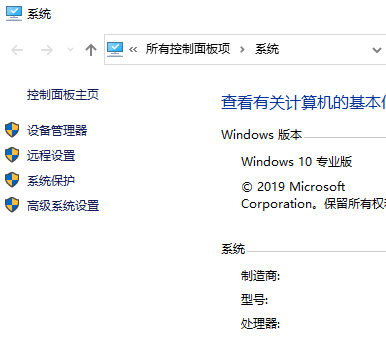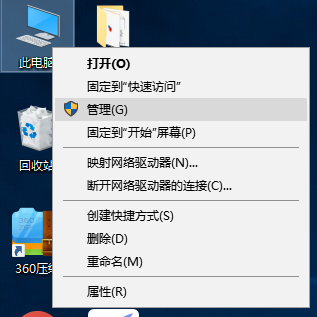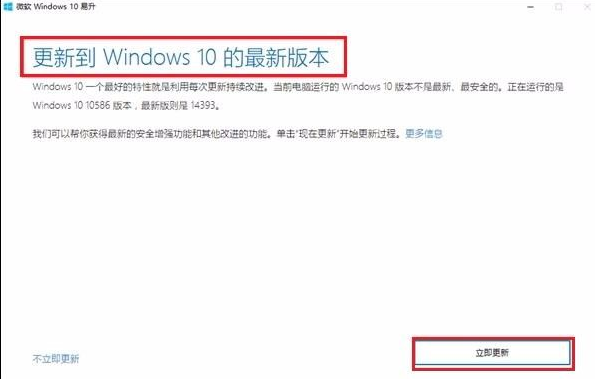Win10如何一键锁屏 Win10怎么设置一键锁屏
时间:2021-12-03 11:34:49 来源:www.cnomit.cn 作者:佚名 浏览次数:
Win10怎么一键锁屏?当我们需要短暂离开电脑时,电脑不希望被人看到。最好让电脑进入锁屏状态。您可以通过设置一键锁屏来快速锁定屏幕,以帮助保护隐私。那么Win10电脑如何设置一键锁屏呢?下面小编教大家如何设置Win10一键锁屏。
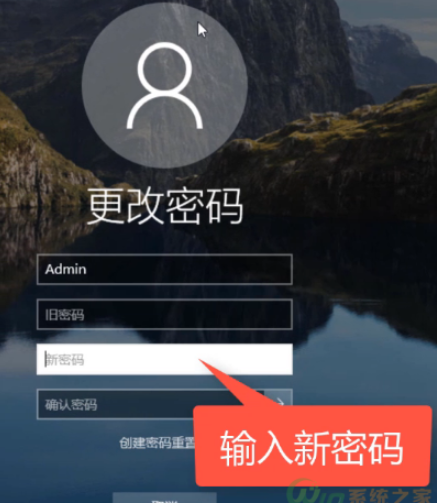
设置电脑密码:
1、按下Ctrl+Alt+Del快捷键打开的界面中选择更改密码,这个功能不仅仅是更改密码,还可以设置密码哦。
2、直接输入新密码,确认密码。
设置一键锁屏:
1、右击桌面空白处,选择新建》》快捷方式。
2、弹出创建快捷方式窗口,在请键入对象的位置处输入Rundll32.exe user32.dll,LockWorkStation命令,可直接复制粘贴,完成后点击下一步。
3、键入快捷方式的名称,自己随意,点击完成,以后双击即可锁屏。
4、如果觉得麻烦,可以右击锁屏文件选择属性。
5、切换至快捷方式,快捷键一栏可以设置为自己喜欢的快捷键就可以啦
这样设置完成后,电脑锁屏后就需要输入密码才能进入桌面咯。
以上便是win10一键锁屏设置方法,希望能帮到大家。